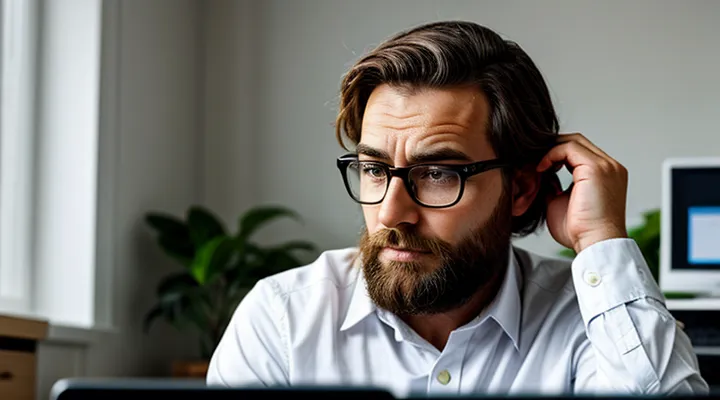Введение
1. Типы ошибок при отправке заявлений
1.1. Технические сбои платформы
Технические сбои платформы могут проявляться в виде сообщений об ошибке, невозможности загрузить форму или прерывания процесса отправки заявления. В такой ситуации необходимо действовать последовательно, чтобы быстро восстановить работу и избежать потери данных.
Во-первых, проверьте состояние сервисов на официальном сайте мониторинга государственных услуг. Если платформа находится в режиме обслуживания или зафиксированы массовые сбои, следует отложить отправку до восстановления работы системы.
Во-вторых, убедитесь, что ваш интернет‑соединение стабильно. Перезапустите роутер, отключите VPN и проверьте скорость доступа. Нестабильный канал часто приводит к прерыванию передачи данных.
В-третьих, очистите кэш браузера и удалите файлы cookie. При работе с Госуслугами лучше использовать актуальные версии Chrome, Firefox или Edge. Если ошибка сохраняется, откройте форму в режиме инкогнито или переключитесь на другой браузер.
Если проблема не исчезает, выполните следующие действия:
- Сохраните скриншот сообщения об ошибке и запишите точный код ошибки;
- Скопируйте все введённые данные в отдельный документ, чтобы при повторной попытке не потерять их;
- Обратитесь в службу технической поддержки через форму «Обратная связь» на портале или позвоните по указанному телефону горячей линии;
- При необходимости отправьте заявление через альтернативный канал (например, электронную почту, личный кабинет МФЦ или непосредственно в отделение ведомства).
Не откладывайте запрос в случае, когда срок подачи заявления уже близок к окончанию. Своевременное уведомление поддержки ускорит решение проблемы и позволит завершить процесс без штрафных санкций. Помните, что каждый шаг фиксируется в журнале действий, поэтому сохранение копий всех сообщений и подтверждений поможет при последующей проверке.
1.2. Ошибки в заполнении данных
1.2. Ошибки в заполнении данных
Часто проблемы при отправке заявления через портал «Госуслуги» возникают из‑за неверно внесённой информации. Прежде чем обращаться в техподдержку, проверьте каждое поле формы. Убедитесь, что все обязательные пункты отмечены, а вводимые сведения соответствуют официальным документам.
- Проверьте правильность ФИО: фамилия, имя и отчество должны совпадать с данными в паспорте. Ошибки в написании (пропущенные буквы, лишние пробелы) приводят к отклонению заявки.
- Согласуйте даты: формат даты обычно «ДД.ММ.ГГГГ». Неверный порядок или отсутствие нулей в начале числа часто вызывают системные сообщения об ошибке.
- Контактные данные: телефон и электронная почта должны быть актуальными. Неправильный код страны, лишние символы или пробелы в номере блокируют процесс отправки.
- Идентификационный номер: ИНН, СНИЛС или другие реквизиты проверяются автоматически. Любая цифра, введённая неверно, приводит к автоматическому отклонению.
- Параметры выбора: если в форме предусмотрены выпадающие списки или чекбоксы, убедитесь, что выбран именно тот вариант, который требуется для вашего типа заявления.
Если после проверки все данные выглядятся корректными, выполните следующие действия:
- Очистите кэш браузера и удалите файлы cookie – иногда устаревшие данные вызывают конфликт с текущей формой.
- Перезагрузите страницу и заполните форму заново, следя за подсказками системы.
- Попробуйте отправить заявление из другого браузера или устройства – это исключит локальные технические проблемы.
- При повторном появлении сообщения об ошибке запишите его точный текст и скриншот. Эта информация ускорит работу службы поддержки.
Тщательное соблюдение требований к заполнению полей устраняет большинство препятствий и гарантирует безошибочную отправку заявления.
1.3. Проблемы с прикрепляемыми файлами
Проблемы с прикрепляемыми файлами часто становятся причиной отказа в приёме заявления через портал государственных услуг. Ошибки могут возникать из‑за неверного формата, превышения размера, повреждения файла или некорректного названия. Чтобы быстро устранить препятствия и завершить отправку, действуйте последовательно.
-
Проверьте формат. На большинстве сервисов допускаются PDF, DOC, DOCX, JPG, PNG. Если ваш документ имеет иной тип, конвертируйте его в один из поддерживаемых. Специальные онлайн‑конвертеры позволяют преобразовать даже архивы в PDF без потери качества.
-
Сократите размер. Пороговые значения обычно колеблются от 2 МБ до 10 МБ. Уменьшите вес изображения, используя сжатие, или разбейте большой документ на несколько частей, каждая из которых удовлетворяет лимиту. При работе с PDF‑файлами воспользуйтесь функцией «Оптимизировать файл».
-
Проверьте целостность. Откройте каждый файл локально, убедитесь, что он открывается без ошибок. Если документ повреждён, восстановите его из оригинала или создайте новый.
-
Упростите название. Службы часто отказываются принимать файлы, содержащие пробелы, специальные символы или кириллические буквы. Переименуйте файл, используя только латинские буквы, цифры, дефис и подчёркивание (например,
zayavlenie_2025.pdf). -
Очистите кэш браузера. Иногда старые данные мешают корректной загрузке. Закройте браузер, очистите кэш и куки, затем откройте портал заново.
-
Попробуйте другой браузер. Если ошибка сохраняется, переключитесь с Chrome на Firefox, Edge или Safari – различия в реализации загрузки файлов могут решить проблему.
-
Обратитесь к справке сервиса. В разделе «Помощь» часто указаны конкретные требования к файлам. Если рекомендации не помогают, используйте форму обратной связи или телефон горячей линии – специалисты подскажут, какие параметры нарушены.
Следуя этим пунктам, вы быстро устраните типичные препятствия, связанные с прикрепляемыми документами, и успешно отправите заявление в нужное ведомство.
1.4. Ошибки авторизации и доступа
При работе с порталом Госуслуги ошибки авторизации и доступа часто возникают из‑за неверных данных учётной записи, истечения срока действия токена или конфликтов с настройками браузера. Прежде чем пытаться повторно отправить заявление, необходимо убедиться, что вход в личный кабинет выполнен корректно.
-
Проверьте логин и пароль. Если возникли сомнения, воспользуйтесь функцией восстановления доступа: запросите пароль по электронной почте или СМС, а при необходимости – замените пароль через центр восстановления.
-
Убедитесь, что ваш аккаунт подтверждён. Если в личном кабинете отображается статус «не подтверждён», пройдите процедуру подтверждения личности, загрузив требуемые документы (паспорт, СНИЛС) и ожидая одобрения.
-
Очистите кеш и куки браузера. Старая информация часто препятствует корректному обмену токенами с сервером. После очистки перезапустите браузер и выполните вход заново.
-
Проверьте, что используете поддерживаемый браузер и его актуальную версию. На старых версиях могут отсутствовать необходимые скрипты и сертификаты, что приводит к отказу в доступе.
-
Если ошибка связана с двухфакторной аутентификацией, убедитесь, что приложение‑генератор кода (Google Authenticator, «ГосУслуги» и др.) синхронизировано с сервером. При необходимости переустановите приложение и заново привяжите его к учётной записи.
-
Обратитесь в службу поддержки портала. При обращении укажите точный код ошибки, время её появления и скриншот экрана. Сотрудники поддержки могут быстро разблокировать аккаунт или исправить техническую неисправность.
-
При повторных попытках отправки заявления используйте функцию «Сохранить черновик». Это позволит сохранить введённые данные и избежать их потери, если ошибка возникнет вновь.
Следуя этим рекомендациям, вы устраните большинство проблем с авторизацией и доступом, а процесс подачи заявления через Госуслуги будет завершён без задержек. Уверенно действуйте, проверяя каждый пункт, и система быстро вернёт вас к работе.
Диагностика проблемы
1. Проверка пользовательских данных
1.1. Актуальность паспортных данных
Актуальность паспортных данных в электронных сервисах государственного управления невозможно переоценить. Именно паспорт служит основным идентификатором гражданина, позволяя системе точно сопоставить запрос с конкретным человеком. При подаче заявления через портал «Госуслуги» система автоматически проверяет соответствие введённой информации официальным реестрам. Если в базе фиксируются несоответствия, процесс завершается ошибкой, и запрос отклоняется.
Чтобы избежать подобных ситуаций, следует убедиться, что все сведения в личном кабинете актуальны. Проверьте, что номер, дата выдачи и орган, выдавший документ, совпадают с данными в паспорте. Особое внимание уделите изменениям фамилии, имени или отчества – любые несоответствия мгновенно вызывают сбой.
Если же ошибка уже возникла, действуйте последовательно:
- Войдите в личный кабинет и откройте раздел «Личные данные».
- Сравните информацию с оригиналом паспорта. При обнаружении расхождений внесите исправления.
- Сохраните изменения и повторно отправьте заявление.
- Если система снова отказывает, откройте журнал ошибок, где указана причина отклонения (например, «несоответствие даты выдачи»).
- Свяжитесь со службой поддержки через чат или телефонный звонок, предоставив номер заявки и скриншот сообщения об ошибке. Специалисты быстро проверят данные в государственных реестрах и помогут их обновить.
- При необходимости загрузите скан или фото паспорта в разделе «Документы», чтобы ускорить процесс верификации.
Не откладывайте проверку данных на последний момент. Регулярное обновление личного профиля гарантирует беспрепятственное прохождение всех процедур, экономит время и избавляет от лишних осложнений. Уверенно следуйте этим рекомендациям – и система будет работать без сбоев.
1.2. Соответствие СНИЛС и ИНН
1.2. Соответствие СНИЛС и ИНН — обязательный критерий при работе с электронными сервисами государственных органов. Если система обнаруживает несоответствие между этими идентификаторами, запрос отклоняется и появляется сообщение об ошибке. Чтобы устранить проблему, выполните следующие действия.
- Проверьте, что в личном кабинете «Госуслуги» указаны одинаковые данные: фамилия, имя, отчество, дата рождения, а также номер СНИЛС и ИНН. Любая расхождение приводит к автоматическому отказу.
- Откройте страницу «Мой профиль», найдите раздел «Персональные данные» и сравните введённые цифры с документами. При обнаружении ошибки исправьте её, используя кнопку «Редактировать». После сохранения система автоматически обновит информацию.
- Если данные корректны, но ошибка сохраняется, перейдите в раздел «Техподдержка». Оставьте запрос с указанием номера ошибки, приложите скан копий СНИЛС и ИНН. Операторы проверят запись в базе и при необходимости внесут исправления.
- При невозможности исправить запись онлайн обратитесь в МФЦ или в отдел кадров соответствующего ведомства. Возьмите с собой оригиналы документов, заполните форму заявления о корректировке персональных данных и подпишите её. После обработки ваш профиль будет синхронизирован с центральной базой.
- После получения подтверждения о корректировке повторите отправку заявления через «Госуслуги». При правильном соответствии СНИЛС и ИНН система пропустит запрос без предупреждений.
Соблюдение этих пунктов гарантирует беспрепятственное прохождение процедуры и исключит повторные отказы из‑за несоответствия идентификационных номеров. Будьте внимательны к данным, проверяйте их регулярно и при возникновении проблем немедленно обращайтесь в поддержку.
1.3. Корректность контактной информации
Корректность контактной информации — обязательное условие успешной подачи заявления через портал государственных услуг. Если система возвращает ошибку, первым делом проверьте, что все указанные данные соответствуют требуемым форматом и актуальны.
- Телефон. Номер должен включать код страны + 7, без пробелов и лишних символов. Убедитесь, что в поле нет лишних знаков «+», скобок или тире, которые могут нарушить валидацию.
- Электронная почта. Адрес должен содержать только один символ «@», домен без пробелов и запрещённых символов. Проверьте, не забыли ли вы точку перед доменом верхнего уровня (например, .ru, .gov).
- Почтовый адрес. Указывайте полное название региона, города, улицы и номер дома. Не допускайте сокращений, которые не распознаются системой (например, «ул.» вместо полного названия улицы).
- Идентификационный номер. В некоторых заявлениях требуется указать ИНН, СНИЛС или паспортные данные. Формат этих реквизитов строго фиксирован: только цифры, без пробелов и тире.
Если после проверки всех пунктов ошибка сохраняется, выполните следующие действия:
- Очистите кэш браузера и перезапустите сеанс, чтобы исключить влияние устаревших данных.
- Войдите в личный кабинет заново, повторно введите контактные сведения, используя шаблоны, предлагаемые системой.
- При повторной ошибке сохраните скриншот сообщения и обратитесь в службу поддержки портала через онлайн‑чат или телефон горячей линии, указав точный текст ошибки и предоставив проверенные контактные данные.
Тщательная проверка и исправление контактной информации устраняет большинство проблем, позволяя успешно завершить процесс подачи заявления. Будьте внимательны к каждому полю — система принимает только корректные данные.
2. Проверка заполненных полей
2.1. Обязательные поля
Обязательные поля – это те элементы формы, без которых система не может принять заявление. При возникновении ошибки при отправке документа через портал «Госуслуги» первым делом проверьте, заполнены ли все такие поля корректно.
- Убедитесь, что в каждом обязательном поле указаны данные требуемого формата: даты – в виде ДД.ММ.ГГГГ, номера – без лишних пробелов и символов, адреса – полностью, включая индекс.
- Проверьте наличие подписи и подтверждающих документов: если система требует загрузить файл, убедитесь, что он имеет допустимый тип (PDF, JPG, PNG) и размер не превышает установленный лимит.
- Обратите внимание на выпадающие списки и чекбоксы: часто ошибка возникает из‑за того, что пользователь оставил пункт «Не выбрано» или не поставил галочку согласия с условиями.
Если после проверки всех обязательных полей ошибка сохраняется, выполните следующие действия:
- Очистите кэш браузера и перезапустите его – иногда устаревшие данные мешают корректной передаче формы.
- Попробуйте отправить заявление в другое время суток: серверные нагрузки могут приводить к временным сбоям.
- Свяжитесь со службой поддержки портала, указав номер ошибки и скриншот заполненной формы – специалисты быстро определят, какие именно обязательные поля вызывают конфликт.
Тщательное соблюдение требований к обязательным полям гарантирует успешную отправку заявления и исключает необходимость повторных попыток.
2.2. Формат данных в полях
2.2. Формат данных в полях — один из самых частых источников ошибок при отправке заявления через портал «Госуслуги». Каждый элемент формы имеет строго определённые требования: даты должны быть указаны в виде ДД.MM.ГГГГ, числовые значения – без пробелов и лишних знаков, поля с фиксированной длиной не допускают превышения установленного количества символов, а обязательные поля нельзя оставлять пустыми. Неправильный тип данных, неверный порядок ввода или отсутствие обязательного знака (например, «+» в телефонных номерах) приводит к отказу системы в приёме заявки.
Чтобы устранить проблему, выполните последовательные действия:
- Проверьте каждое поле на соответствие требуемому формату. При необходимости используйте подсказки, размещённые рядом с полем, или откройте справочный раздел, где указаны примеры корректного ввода.
- Убедитесь, что в полях, где требуется только цифры, нет пробелов, запятых или буквенных символов.
- При вводе дат проверьте правильность разделителей и отсутствие лишних нулей.
- При заполнении полей с ограничением по длине сократите текст до допустимого количества символов, сохранив смысловую нагрузку.
- Если ошибка сохраняется, очистите кэш браузера и перезапустите его – иногда накопленные данные мешают корректному формированию запроса.
- Обратитесь к онлайн‑помощнику или в службу поддержки портала, предоставив скриншот сообщения об ошибке и копию заполненной формы. Специалисты быстро укажут, какой именно элемент нарушает правила ввода.
Следуя этим рекомендациям, вы устраните несоответствия в формате данных и обеспечите успешную отправку заявления в нужное ведомство.
2.3. Ввод специальных символов
Ввод специальных символов (раздел 2.3) часто становится причиной сбоев при передаче документов через портал государственных услуг. Система строго проверяет каждый символ в полях формы: кавычки, апострофы, знаки «<», «>», «&» и другие управляющие элементы могут нарушить структуру запроса и привести к отказу в приёме заявления.
Для устранения этой проблемы следует выполнить несколько простых действий:
- Проверьте текстовые поля. Удалите или замените любые нестандартные символы. Если они необходимы, используйте их экранированные варианты (например,
<вместо «<»,>вместо «>»,&вместо «&»). - Скопируйте содержимое в простой текстовый редактор (Блокнот, Notepad). Это удалит скрытые форматирующие коды, которые могут попасть из Word или электронных таблиц.
- Воспользуйтесь встроенным валидатором. На странице подачи заявления часто присутствует подсказка о недопустимых символах – следуйте ей.
- Перепроверьте поля ввода после очистки. Убедитесь, что в них остались только буквы, цифры и разрешённые знаки пунктуации.
- Сохраните черновик и попробуйте отправить снова. Если ошибка сохраняется, обратитесь к справочному разделу «Техническая поддержка» и укажите, какие символы были заменены.
Эти меры позволяют быстро восстановить корректность формы и гарантировать успешную передачу заявления в нужный орган без дополнительных задержек. Будьте внимательны к каждому символу – система реагирует на любые отклонения мгновенно.
3. Проверка прикрепляемых файлов
3.1. Допустимый формат файлов
При загрузке заявления в электронную систему необходимо строго соблюдать требования к типу и структуре файлов. Если система сообщает об ошибке, первым шагом будет проверка формата загружаемого документа.
Поддерживаемые типы файлов обычно ограничены следующими расширениями:
- PDF (Portable Document Format) – предпочтительный вариант, обеспечивает неизменность содержимого;
- DOC, DOCX – документы Microsoft Word, допускаются только при отсутствии встроенных макросов;
- JPG, JPEG, PNG – изображения, используемые для сканов подписей или приложений, должны иметь разрешение не менее 300 dpi;
- ZIP – архив, содержащий несколько вложений, каждый из которых соответствует указанным выше требованиям.
Важно, чтобы каждый файл соответствовал требованиям к размеру: не более 10 МБ для одиночного документа и 50 МБ для архива. Файлы, превышающие эти ограничения, автоматически вызывают ошибку загрузки.
Если ошибка не исчезает после проверки формата и размеров, следует выполнить следующие действия:
- Откройте файл в соответствующей программе и сохраните его заново, выбрав поддерживаемый тип.
- Убедитесь, что в имени файла нет недопустимых символов (например, пробелов, знаков препинания, кириллических букв).
- При работе с архивом проверьте, что в нём нет вложенных архивов – система распаковывает только первый уровень.
- Перезагрузите страницу и повторите попытку загрузки, используя свежий браузерный кэш.
Если после всех проверок ошибка сохраняется, необходимо обратиться в службу поддержки портала: укажите точный код ошибки, приложите пример файла, который вызывает проблему и опишите шаги, которые уже были выполнены. Специалисты оперативно проверят соответствие вашего документа требованиям и помогут устранить препятствие.
Соблюдая перечисленные правила, вы гарантируете беспрепятственную загрузку заявления и избегаете дополнительных задержек в обработке.
3.2. Максимальный размер файлов
3.2. Максимальный размер файлов — один из самых частых пунктов, вызывающих сбои при отправке заявления через портал Госуслуги. Система строго ограничивает объём прикрепляемых документов, и превышение этого лимита приводит к ошибке отправки. Чтобы избавиться от проблемы, необходимо действовать последовательно.
Во-первых, уточните, какой предел установлен для конкретного типа заявления. Обычно он составляет от 2 МБ до 10 МБ, но в некоторых случаях может быть и выше. Если ваш документ превышает указанный размер, выполните один из следующих шагов:
- Сократите объём: уменьшите разрешение сканированных изображений, удалите лишние страницы, используйте форматы с более эффективным сжатием (PDF‑A, JPEG).
- Разделите файл: разбейте большой документ на несколько частей, каждая из которых укладывается в лимит, и прикрепите их последовательно.
- Перекодируйте: преобразуйте файл в более компактный формат (например, из TIFF в PDF) с помощью бесплатных онлайн‑сервисов.
- Сожмите архивом: упакуйте несколько небольших файлов в ZIP‑архив, убедившись, что общий размер архива не превышает допустимый порог.
Во-вторых, проверьте соответствие формата файла требованиям сервиса. Неподдерживаемый тип (например, DOCX вместо PDF) тоже может вызвать ошибку. Приведите документ к официальному формату, указанному в инструкции к заявлению.
В-третьих, очистите кэш браузера и отключите расширения, которые могут вмешиваться в процесс загрузки. Часто помогает переключение на другой браузер (Chrome, Firefox, Edge) или использование режима инкогнито.
Если после всех манипуляций ошибка сохраняется, соберите следующую информацию и отправьте её в службу поддержки Госуслуг:
- Точный текст сообщения об ошибке.
- Наименование и тип заявления.
- Размер и формат загружаемого файла (или архивов).
- Шаги, которые уже были выполнены (сжатие, разделение, смена браузера).
Эти детали позволят специалистам быстро локализовать проблему и предложить конкретное решение. Действуйте уверенно — соблюдение лимитов и правильная подготовка документов гарантируют безошибочную отправку заявления.
3.3. Качество сканов документов
Качество сканов документов напрямую влияет на успешность подачи заявления через портал Госуслуги. Необходимо обеспечить четкость изображения, отсутствие размытия, корректную ориентацию страниц и достаточную контрастность. При подготовке файлов следует учитывать требования к формату (PDF, JPEG) и размеру (не более установленного лимита). Хорошо отсканированный документ должен полностью отображать все подписи, печати и штампы – любые пропуски сразу приводят к отклонению заявки.
Если при отправке заявления возникла ошибка, действуйте последовательно:
- Проверьте подключение к интернету и повторите попытку спустя несколько минут; иногда сбой связан с временной недоступностью сервиса.
- Откройте историю отправленных заявлений в личном кабинете и уточните код ошибки — это поможет понять, что именно не удалось (неправильный формат файла, превышенный размер, отсутствие обязательного поля и т.п.).
- Убедитесь, что сканы соответствуют требованиям: изображение должно быть чётким, без пятен и артефактов, а файлы – в поддерживаемом формате и в пределах допустимого объёма.
- При необходимости отсканируйте документ заново, используя более высокое разрешение (300 dpi и более) и настройте сканер на автоматическое выравнивание страниц.
- Загрузите исправленные файлы, внимательно заполните все поля формы и ещё раз отправьте заявление.
- Если ошибка сохраняется, обратитесь в службу поддержки портала: укажите номер заявки, код ошибки и приложите скриншот сообщения. Специалисты смогут проверить статус заявки и подсказать, какие конкретные параметры скана следует скорректировать.
Соблюдение этих рекомендаций гарантирует, что документы будут приняты без задержек, а процесс подачи заявления пройдёт гладко.
4. Проверка подключения к интернету и устройства
4.1. Скорость соединения
Скорость соединения — один из самых часто упускаемых факторов, способных вызвать сбой при отправке заявления через портал «Госуслуги». Если интернет‑канал работает медленно, запросы к серверу могут «виснуть», а в результате система выдаёт ошибку, даже если сама форма заполнена правильно.
Во-первых, проверьте текущую пропускную способность сети. Откройте любой сервис измерения скорости, например, speedtest.net, и убедитесь, что полученные показатели соответствуют заявленным тарифу вашего провайдера. При значительном отклонении от нормы — от 30 % и более — следует связаться с технической поддержкой провайдера и запросить диагностику линии.
Во-вторых, если вы пользуетесь Wi‑Fi, переместитесь ближе к роутеру или подключитесь по кабелю Ethernet. Проводное соединение практически исключает потери пакетов, что особенно важно при передаче больших файлов (сканы документов, фотографии). При работе через мобильный интернет проверьте, не ограничивает ли ваш тарифный план объём передаваемых данных или скорость после определённого порога.
Третий пункт — очистка кэша браузера и удаление временных файлов. Старая кешированная информация может конфликтовать с новыми запросами, вызывая задержки в обработке. Выполните следующие действия:
- Откройте настройки браузера.
- Найдите раздел «История» или «Конфиденциальность».
- Выберите «Очистить данные просмотра», отметив «Кешированные изображения и файлы» и «Cookies».
- Перезапустите браузер.
Если после этих мер ошибка сохраняется, попробуйте альтернативный браузер. Некоторые версии Chrome могут иметь несовместимости с новыми скриптами портала, тогда Firefox или Edge часто работают стабильнее.
Наконец, если проблема повторяется только в определённое время суток, вероятно, серверные ресурсы загружены. В таком случае планируйте отправку заявления в «тихие» часы — раннее утро или поздний вечер. Это уменьшит вероятность тайм‑аутов и повысит шансы успешной передачи данных.
Соблюдая эти простые рекомендации, вы минимизируете влияние низкой скорости соединения на процесс подачи заявления и устраняете большинство типичных ошибок, связанных с сетью.
4.2. Использование актуальной версии браузера
При попытке отправить заявление через портал Госуслуг часто возникает ошибка, связанная с несовместимостью браузера. Современный сервис использует новейшие веб‑технологии, поэтому устаревший клиент не способен корректно отобразить интерфейс и выполнить запросы к серверу. Чтобы исключить эту причину, необходимо убедиться, что установленная версия браузера является актуальной.
- Проверьте наличие обновлений в настройках браузера и установите их. Большинство современных программ автоматически предлагают обновление, но иногда требуется выполнить его вручную.
- Если используете браузер, который уже не поддерживается (например, старые версии Internet Explorer), переключитесь на один из поддерживаемых: Google Chrome, Mozilla Firefox, Microsoft Edge или Safari последней версии.
- После обновления очистите кэш и файлы cookie. Сохранённые данные старой версии могут конфликтовать с новыми скриптами портала.
- Перезапустите браузер и повторно откройте страницу Госуслуг. При правильной версии и чистом кэше большинство ошибок исчезают без дополнительных действий.
Если после всех перечисленных шагов проблема сохраняется, стоит проверить, не блокирует ли антивирус или корпоративный firewall запросы к серверу. Однако в большинстве случаев ошибка исчезает сразу после перехода на актуальную версию браузера. Действуйте уверенно — современный клиент гарантирует стабильную работу с государственными сервисами.
4.3. Очистка кэша и файлов cookie
Очистка кэша и файлов cookie — один из самых надёжных способов избавиться от неожиданного сбоя при попытке отправить заявление через портал госуслуг. Система сохраняет в браузере временные данные, которые могут конфликтовать с текущей сессией, особенно после обновления сайта или изменения настроек безопасности. Удалив эти файлы, вы устраняете возможные причины «залипания» формы, некорректных запросов и ошибок авторизации.
- Закройте все окна браузера. Это гарантирует, что ни один процесс не будет использовать кэшированные данные.
- Откройте настройки браузера. В большинстве популярных программ (Chrome, Firefox, Edge, Safari) пункт находится в разделе «Конфиденциальность и безопасность» → «Очистить данные браузера».
- Выберите типы данных для удаления. Обязательно отметьте «Кэшированные изображения и файлы» и «Файлы cookie и другие данные сайтов». При необходимости добавьте «Историю просмотров», но это не критично.
- Установите период очистки. Лучше выбрать «За всё время», чтобы исключить любые старые записи, которые могут влиять на работу портала.
- Нажмите кнопку подтверждения. После завершения процесса откройте браузер заново и зайдите на госуслуги.
После выполнения этих действий рекомендуется выполнить вход в личный кабинет заново, проверить, что все необходимые расширения (например, блокировщики рекламы) отключены, и повторить отправку заявления. Если ошибка сохраняется, переходите к следующему пункту проверки: проверка совместимости браузера и обновление программного обеспечения. Очистка кэша и файлов cookie зачастую решает проблему мгновенно, позволяя завершить процесс без дополнительных задержек.
Решения и действия пользователя
1. Повторная попытка
1.1. Через определенное время
1.1. Через определенное время
Ошибка при отправке заявления через портал Госуслуги часто исчезает сама по себе, но действовать надо сразу, чтобы не терять время и не рисковать отказом. Сначала проверьте интернет‑соединение: переключитесь на другую сеть или перезапустите роутер. Если проблема сохраняется, откройте страницу повторно, очистив кеш браузера и удалив cookies – старые данные часто вызывают конфликт.
Дальнейшие шаги:
- Обновите браузер до последней версии или замените его на другой (Chrome, Firefox, Edge).
- Проверьте статус сервисов на официальном сайте «Техподдержка Госуслуг». При плановом обслуживании запросы могут отклоняться, и в таком случае достаточно подождать, пока система восстановится.
- Сохраните скриншот ошибки и запишите код сообщения. Эти сведения понадобятся при обращении в службу поддержки.
- Обратитесь в техподдержку через онлайн‑чат или телефонный центр. Предоставьте номер заявки, время попытки отправки и детали ошибки. Специалисты часто могут восстановить процесс удалённо.
- Создайте резервную копию заявления в виде PDF‑файла и отправьте его по обычной почте или в электронный ящик ведомства, если такая возможность предусмотрена.
Если все перечисленные меры не приводят к результату, рекомендуется повторить отправку через 30–60 минут. Системные сбои обычно устраняются в течение этого периода, и повторная попытка проходит без проблем. Не откладывайте проверку статуса заявки: зайдите в личный кабинет, найдите раздел «Мои обращения» и убедитесь, что документ находится в статусе «Принято». При отсутствии обновления – повторите обращение в техподдержку с указанием новых данных.
Таким образом, последовательное выполнение перечисленных действий гарантирует быстрое восстановление процесса подачи заявления и минимизирует риск потери времени.
1.2. С другого устройства
С другого устройства процесс отправки заявления через портал «Госуслуги» часто проходит без осложнений. Если на основном компьютере или смартфоне появляется ошибка, самое простое решение – переключиться на альтернативный гаджет.
-
Подготовьте другое устройство. Это может быть ноутбук, планшет или телефон, на котором установлена актуальная версия браузера или официального приложения «Госуслуги». Убедитесь, что операционная система обновлена до последней версии – это устраняет большинство конфликтов с современными веб‑технологиями.
-
Проверьте соединение. На новом устройстве подключитесь к надёжной сети: предпочтительно к домашнему Wi‑Fi с хорошей скоростью или к мобильному интернету 4G/5G. Если проблема связана с ограничениями корпоративного или общественного Wi‑Fi, её не будет на личном подключении.
-
Очистите кеш и cookies. В браузере откройте настройки и удалите временные файлы. Это сразу устраняет случайные сбои, вызванные устаревшими данными.
-
Запустите приложение. Если вы используете мобильное приложение, проверьте наличие обновлений в магазине приложений и установите их. После обновления откройте приложение, войдите в свой аккаунт и повторите попытку отправки.
-
Повторите отправку. На новом устройстве зайдите в раздел «Мои обращения», выберите нужное заявление и нажмите «Отправить». Ошибка, возникшая на предыдущем гаджете, обычно не повторяется.
-
Если ошибка сохраняется.
- Сфотографируйте экран с описанием проблемы.
- Свяжитесь со службой поддержки «Госуслуг» через чат или телефон, предоставив скриншот и указав, что проблема воспроизводится на нескольких устройствах.
- При необходимости отправьте заявление через электронную почту в ведомство, приложив все необходимые документы.
Переключение на другое устройство – быстрый и надёжный способ обойти технические препятствия. Действуйте уверенно, следуя этим рекомендациям, и ваш запрос будет успешно доставлен в нужный орган.
1.3. Используя другой браузер
1.3. Используя другой браузер
Если при отправке заявления через портал «Госуслуги» появляется ошибка, первым делом следует открыть сервис в альтернативном браузере. Часто проблема связана с кешем, несовместимыми расширениями или настройками конкретного браузера. Переключение на другой клиент устраняет эти препятствия без дополнительных манипуляций.
- Установите современный браузер (Chrome, Firefox, Edge, Safari).
- Очистите историю и куки только в том браузере, где возникла ошибка, а затем закройте его.
- Запустите новую программу, зайдите на портал и выполните вход заново.
- Проверьте, сохраняется ли ошибка. Если форма отправляется успешно, значит, конфликт был локальным.
Если ошибка сохраняется, повторите процесс, используя ещё один браузер, и сравните результаты. При одинаковой проблеме в разных клиентах следует переходить к проверке сети, обновлению сертификатов или обращению в службу поддержки. Такой простой шаг часто решает проблему мгновенно, позволяя завершить подачу заявления без задержек.
2. Редактирование заявления
2.1. Исправление ошибок в данных
2.1. Исправление ошибок в данных
При работе с порталом Госуслуги ошибки в заполненных полях часто становятся причиной отказа в приёме заявления. Первым шагом необходимо внимательно проверить каждое введённое значение: фамилию, имя, отчество, паспортные данные, ИНН, адрес регистрации и контактный телефон. Откройте форму повторно, сравните введённую информацию с оригинальными документами и исправьте любые несоответствия.
Если система указывает конкретное поле как проблемное, исправьте его сразу. Часто ошибка возникает из‑за лишних пробелов, неправильного формата даты (дд.мм.гггг) или использования недопустимых символов (например, кавычек или тире). Удалите лишние знаки, замените их на требуемый формат и сохраните изменения.
После исправления всех замеченных неточностей выполните следующие действия:
- Нажмите кнопку «Сохранить» и убедитесь, что система отображает статус «Готово к отправке».
- Перезапустите процесс отправки, используя кнопку «Отправить заявление».
- При появлении нового сообщения об ошибке внимательно изучите его текст – часто в нём указано, какой именно параметр требуется скорректировать.
Если ошибка сохраняется, проверьте, не истёк ли срок действия используемых электронных сертификатов или не требуется ли подтверждение через СМС‑код, который мог не дойти из‑за проблем со связью. В случае проблем с подтверждением кода запросите повторную отправку, убедившись, что ваш номер телефона указан без ошибок.
Когда все данные проверены и исправлены, а подтверждение получено, повторите отправку. При успешном завершении система выдаст подтверждающее сообщение и предоставит номер заявки. Сохраните этот номер – он понадобится для отслеживания статуса и при обращении в службу поддержки.
Если после всех попыток ошибка остаётся неизменной, обратитесь в техническую поддержку Госуслуг. Предоставьте им скриншот сообщения об ошибке, номер заявки (если он есть) и перечень исправленных полей. Специалисты быстро выявят причину и помогут завершить процесс.
2.2. Изменение или переприкрепление файлов
2.2. Изменение или переприкрепление файлов
При возникновении ошибки при отправке заявления через портал «Госуслуги» часто виновником являются прикреплённые документы. Прежде чем обращаться в техническую поддержку, следует выполнить несколько простых действий, которые устраняют большинство проблем.
- Проверьте формат файла. Система принимает только определённые типы (PDF, DOC, DOCX, JPG, PNG). Если документ сохранён в другом формате, конвертируйте его в поддерживаемый.
- Убедитесь, что размер не превышает лимит. Обычно ограничение составляет 5 МБ для одного файла. Если документ крупнее, разбейте его на части или уменьшите разрешение изображений.
- Переименуйте файл. Иногда в названии присутствуют недопустимые символы (пробелы, специальные знаки). Используйте только латинские буквы, цифры и подчёркивание.
- Удалите старый файл и загрузите новый. В интерфейсе портала есть кнопка «Удалить» рядом с каждым прикреплённым документом. После удаления сразу же нажмите «Прикрепить файл» и выберите исправленную версию.
- Очистите кэш браузера и перезапустите его. Сохранённые данные могут конфликтовать с процессом загрузки. После очистки кэша откройте портал заново и повторите отправку.
- Смените браузер. Если вы используете Chrome, попробуйте Firefox или Edge. Иногда несовместимость конкретной версии браузера приводит к сбоям при работе с файлами.
- Проверьте подключение к интернету. Нестабильный сигнал может прервать процесс загрузки, в результате чего сервер возвращает ошибку.
Если после всех перечисленных шагов ошибка сохраняется, необходимо собрать информацию о проблеме (скриншот сообщения об ошибке, тип и размер файла, используемый браузер) и отправить её в службу поддержки портала «Госуслуги». Точная и полная информация ускорит решение вопроса.
3. Обращение за помощью
3.1. Поддержка Госуслуг
3.1. Поддержка Госуслуг
При возникновении ошибки при отправке заявления через портал необходимо действовать последовательно, чтобы быстро восстановить процесс.
-
Проверьте соединение. Убедитесь, что интернет‑соединение стабильно, отключите VPN и повторите попытку.
-
Обновите страницу. Иногда ошибка вызывается временным сбоем сервера – перезагрузите браузер и очистите кэш.
-
Сохраните черновик. Если система позволяет сохранить введённые данные как черновик, сделайте это, чтобы не потерять информацию.
-
Изучите сообщение об ошибке. Текст подсказки часто указывает на конкретную проблему: недостающие поля, неправильный формат данных или превышение лимита файлов.
-
Исправьте данные. Внесите необходимые коррективы: заполните обязательные поля, замените неподдерживаемый формат документа, уменьшите размер вложения.
-
Обратитесь в техподдержку. Если ошибка сохраняется, свяжитесь со службой поддержки портала:
- через форму «Обратная связь» в личном кабинете;
- по телефону горячей линии (указан на сайте);
- через чат‑бота, который автоматически фиксирует ваш запрос.
При контакте укажите номер заявления, скриншот сообщения об ошибке и краткое описание действий, которые предшествовали сбою. Это ускорит диагностику и получение решения.
-
Следите за статусом обращения. Техподдержка обычно отвечает в течение рабочего дня; проверяйте электронную почту и личный кабинет на наличие ответов.
-
Повторите отправку. После получения рекомендаций или исправления проблемы, снова отправьте заявление и убедитесь, что статус изменился на «Отправлено».
Соблюдая эти простые рекомендации, вы быстро устраните препятствия и гарантируете, что ваше заявление будет обработано без задержек.
3.1.1. Горячая линия
Горячая линия — это основной канал оперативной помощи, когда при передаче заявления через портал «Госуслуги» возникает сбой. Позвоните по номеру, указанному на официальном сайте ведомства, сразу после обнаружения проблемы. Операторы отвечают в рабочие часы без задержек и готовы предоставить пошаговую инструкцию.
Перед звонком подготовьте:
- номер заявки (если он уже был сформирован);
- логин и пароль от личного кабинета;
- точное время попытки отправки;
- скриншот сообщения об ошибке или его текстовое описание.
Эти данные позволяют специалисту быстро идентифицировать причину сбоя и предложить конкретное решение. В большинстве случаев оператор проверит статус заявки в системе, уточнит, требуется ли повторная отправка или корректировка заполненных полей, и при необходимости инициирует повторную обработку.
Если проблема связана с техническими неполадками сервера, оператор сообщит о планируемом восстановлении и предложит альтернативный способ подачи заявления (например, через электронную почту или личный кабинет в другой момент). При подтверждении корректности всех введённых данных оператор может выполнить повторную отправку от вашего имени, что исключает риск повторных ошибок.
Не откладывайте обращение: чем быстрее вы свяжетесь с горячей линией, тем меньше шанс, что заявка будет отклонена из‑за просрочки. Операторы работают в режиме реального времени, гарантируя, что ваш запрос будет обработан без лишних задержек.
3.1.2. Онлайн-чат
Если при отправке заявления через Госуслуги возникает ошибка, первым шагом следует воспользоваться онлайн‑чатом поддержки. Этот сервис доступен 24 часа в сутки и позволяет получить оперативный ответ от квалифицированного специалиста.
- Откройте личный кабинет на портале Госуслуги.
- В правом нижнем углу экрана найдите кнопку «Онлайн‑чат» – обычно она выглядит как иконка сообщения.
- Нажмите кнопку и в появившемся окне введите краткое описание проблемы: укажите номер заявления, тип услуги и точный текст сообщения об ошибке.
- Отправьте запрос. Оператор обычно отвечает в течение нескольких минут, иногда предлагая сразу несколько вариантов решения.
Если автоматический ответ не устраивает, уточните детали:
- Проверьте, правильно ли заполнены все обязательные поля.
- Убедитесь, что используете актуальную версию браузера и включены файлы cookie.
- Попробуйте очистить кэш и повторить отправку.
В случае, когда ошибка связана с техническими сбоями сервера, оператор онлайн‑чата может открыть тикет в техническую службу. Вы получите номер обращения, по которому сможете отслеживать статус решения. Не забудьте сохранить скриншот сообщения об ошибке – это ускорит диагностику.
Если после общения в чате проблема не устранена, запросите альтернативный способ связи: электронную почту службы поддержки или телефон горячей линии. Однако онлайн‑чат остаётся самым быстрым и удобным инструментом для восстановления работы с заявлением без лишних задержек.
3.1.3. Форма обратной связи
3.1.3. Форма обратной связи – это ваш основной инструмент для решения проблем, возникающих при отправке заявления через портал Госуслуги. Если система отказывается принимать запрос и выдаёт ошибку, необходимо действовать быстро и последовательно.
Во‑первую очередь внимательно прочитайте сообщение об ошибке. Часто в нём указаны конкретные причины: отсутствие обязательных полей, неверный формат данных, превышение размера вложения. Убедитесь, что все обязательные сведения заполнены корректно, а прикрепляемые файлы соответствуют требованиям (формат, размер).
Если сообщение не даёт достаточной информации, проверьте технические условия:
- стабильность интернет‑соединения;
- актуальность используемого браузера (рекомендованы последние версии Chrome, Firefox или Edge);
- отсутствие конфликтных расширений (блокировщики рекламы, скриптов);
- чистота кэша и файлов cookie (очистите их или откройте режим инкогнито).
После устранения возможных технических проблем повторите отправку. Если ошибка сохраняется, сразу же воспользуйтесь формой обратной связи. Введите в неё:
- Точный текст сообщения об ошибке.
- Шаги, которые привели к возникновению проблемы (какие поля заполнялись, какие файлы прикреплялись).
- Скриншот окна с ошибкой – визуальная информация ускоряет диагностику.
- Данные о браузере и операционной системе (это поможет технической поддержке воспроизвести ситуацию).
Отправьте запрос и ожидайте ответа. Служба поддержки обычно реагирует в течение 24 часов, предоставляя рекомендации или уточняя детали. При необходимости они могут предложить альтернативный способ подачи заявления (например, через личный кабинет в другом браузере или через мобильное приложение).
Не откладывайте решение проблемы: своевременное обращение через форму обратной связи гарантирует, что ваше заявление будет принято без лишних задержек и повторных попыток.
3.2. Поддержка ведомства
При возникновении ошибки при отправке заявления через портал «Госуслуги» первым шагом необходимо обратиться в службу поддержки ведомства. Связаться можно несколькими способами: позвонить по официальному телефону, написать в онлайн‑чат, оформить запрос в личном кабинете.
-
Проверьте статус обращения. В личном кабинете отображается информация о текущем статусе заявки и наличии сообщений от службы поддержки. Если система выдала сообщение об ошибке, часто в нем указывается код или краткое описание проблемы.
-
Сохраните скриншот. Зафиксируйте экран с ошибкой, указав дату и время. Этот материал ускорит процесс диагностики, поскольку специалисты смогут точно воспроизвести ситуацию.
-
Опишите проблему подробно. В письме или чате укажите: номер заявки, тип услуги, действия, которые вы выполнили перед ошибкой, и текст сообщения об ошибке. Чем полнее информация, тем быстрее будет найдено решение.
-
Следуйте инструкциям оператора. Служба поддержки может предложить очистить кэш браузера, сменить браузер, обновить сертификаты или повторно загрузить документ в требуемом формате. Выполняйте рекомендации без отлагательства.
-
При необходимости эскалации. Если стандартные меры не устранили проблему, попросите перевести обращение к старшему специалисту или в отдел технической поддержки. Укажите, что ошибка препятствует выполнению обязательного действия, и требуйте ускоренного рассмотрения.
-
Контролируйте сроки. После подачи исправленного заявления следите за изменением статуса. Если в течение установленного срока (обычно 3‑5 рабочих дней) нет обновлений, вновь свяжитесь с поддержкой и уточните причины задержки.
Помните, что оперативное взаимодействие с поддержкой ведомства и точное документирование ошибки позволяют быстро восстановить процесс подачи заявления и избежать лишних задержек.
3.2.1. Контактные телефоны
Если при отправке заявления через портал «Госуслуги» вы столкнулись с ошибкой, первым делом необходимо обратиться в службу поддержки по официальным телефонам. Ниже приведён перечень контактных номеров, которые помогут быстро решить проблему.
- Единый справочный центр «Госуслуги» – 8 800 555‑35‑35. Оператор работает круглосуточно, готов принять ваш запрос, уточнить детали ошибки и дать рекомендации по её устранению.
- Техническая поддержка конкретного ведомства (например, ФНС, МВД, ПФР) – 8 800 200‑22‑22. При звонке укажите название ведомства и номер заявления, чтобы оператор смог сразу открыть нужный региональный кабинет.
- Служба поддержки мобильного приложения – 8 800 200‑50‑50. Если ошибка возникла на смартфоне, специалисты помогут проверить настройки приложения, обновить версию и очистить кеш.
- Горячая линия по вопросам безопасности – 8 800 100‑10‑10. При подозрении, что ошибка связана с возможным мошенничеством, звонок сюда обеспечит быстрый анализ и блокировку подозрительных действий.
При разговоре с оператором придерживайтесь следующего алгоритма:
- Чётко назовите тип ошибки (например, «не удалось отправить заявление», «показан код 500»).
- Сообщите номер заявления и дату попытки отправки.
- Уточните, использовали ли вы браузер, мобильное приложение или электронную подпись.
- При необходимости согласуйте время, когда специалист может проверить ваш аккаунт и выполнить проверку системных журналов.
Если проблема не решается по телефону, оператор может предложить отправить скриншот ошибки на официальный e‑mail поддержки или открыть заявку в системе тикетов. После получения подтверждения о фиксировании проблемы следите за статусом в личном кабинете – обновления поступают автоматически.
Помните, что своевременный звонок по указанным номерам экономит ваше время и ускоряет процесс восстановления работоспособности сервиса. Вы всегда можете довериться профессионалам, которые гарантируют быстрый отклик и эффективное решение.
3.2.2. Электронная почта
3.2.2. Электронная почта
При возникновении ошибки при отправке заявления через портал Госуслуги необходимо действовать быстро и последовательно.
Во‑первых, проверьте правильность введённых данных. Ошибки в адресе электронной почты, в поле «Контактный телефон» или в указании получателя часто приводят к сбоям. Если замечены опечатки, исправьте их и повторите попытку отправки.
Во‑вторых, убедитесь, что ваш почтовый ящик функционирует без ограничений. Проверьте, не переполнен ли ящик, не включён ли автоответчик, не находятся ли сообщения в папке «Спам». При необходимости освободите место и отключите автоматические ответы.
В‑третьих, обратите внимание на техническое состояние вашего браузера и соединения с интернетом:
- очистите кеш и файлы cookie;
- обновите страницу и повторно войдите в личный кабинет;
- используйте проверенный браузер (Chrome, Firefox, Edge) последней версии;
- проверьте стабильность соединения, при необходимости переключитесь на другой Wi‑Fi или мобильный интернет.
Если после этих действий ошибка сохраняется, следует зафиксировать её детали: номер ошибки, время появления, скриншот сообщения. С этой информацией можно обратиться в службу поддержки Госуслуг. Связаться с поддержкой можно по официальному адресу электронной почты [email protected] или через форму обратной связи на портале. При обращении укажите все собранные сведения – это ускорит диагностику и поможет получить конкретные рекомендации.
В случае, когда проблема связана с внутренними процессами ведомства (например, недоступность сервера получателя), рекомендуется подождать некоторое время и повторить отправку. Если задержка превышает несколько часов, повторите запрос в службу поддержки ведомства, указав номер вашего заявления и описание ошибки.
Следуя этим шагам, вы минимизируете риск повторных сбоев и обеспечите своевременную доставку заявления в нужный орган.
4. Альтернативные способы подачи заявления
4.1. Личное посещение ведомства
Если при работе с порталом Госуслуги система отказывает в отправке заявления, самым надёжным способом решить проблему будет личный визит в соответствующее ведомство. Такой подход позволяет быстро получить разъяснения от специалистов, увидеть документ в оригинале и устранить техническую ошибку на месте.
Во-первых, подготовьте все необходимые бумаги: копию заявления, скриншоты сообщения об ошибке, подтверждение оплаты (если она была произведена) и удостоверение личности. Наличие этих материалов ускорит процесс общения с сотрудниками и избавит от лишних запросов.
Во-вторых, при посещении следует:
- Чётко изложить суть проблемы, указав точный код ошибки и время её появления.
- Попросить сотрудника проверить статус заявления в их внутренней системе.
- При необходимости заполнить заявление заново в бумажной форме, подписав его у уполномоченного лица.
- Получить подтверждение о приёме заявления и номер реестра, который будет использоваться для последующего контроля.
Третий шаг – фиксировать полученную информацию. Запишите фамилию и должность обслуживающего сотрудника, время обращения, а также номер протокола или справки, выданной в результате визита. Эти данные пригодятся, если понадобится повторно обратиться в ведомство или подать жалобу в контролирующий орган.
Наконец, после выхода из ведомства проверьте статус заявления через личный кабинет на Госуслугах. Если ошибка устранена, процесс продолжит движение в обычном порядке; если проблема сохраняется, используйте полученный протокол как основание для обращения в службу поддержки портала или в уполномоченный орган надзора. Такой последовательный подход гарантирует, что ошибка будет устранена без лишних задержек.
4.2. Отправка почтой
4.2. Отправка почтой
Если при попытке отправить заявление через портал госуслуг система выдает ошибку, первым шагом необходимо переключиться на традиционный способ – отправку документа по почте.
-
Тщательно проверьте адрес. Используйте официальные реквизиты ведомства, указанные на его сайте или в справочной информации. Ошибки в индексе, названии улицы или номере корпуса сразу лишают документ возможности попасть в нужный отдел.
-
Подготовьте комплект документов. Включите оригинал заявления, все обязательные приложения и копии, заверенные необходимыми подписями и печатями. Убедитесь, что каждый лист пронумерован, а подписи читаемы.
-
Оформите конверт правильно. На лицевой стороне укажите полное наименование ведомства, отдел, ФИО получателя (если известно), адрес, индекс. На обратной стороне напишите свои контактные данные – телефон, электронную почту, почтовый адрес.
-
Выберите надёжный способ отправки. Рекомендуется использовать заказное письмо с уведомлением о вручении или курьерскую службу, предоставляющую отслеживание. Это позволит зафиксировать факт отправки и получить подтверждение о доставке.
-
Сохраните квитанцию и трек‑номер. Электронная копия или фотоскан полученного документа будет доказательством в случае спорных ситуаций. При необходимости предоставьте эти данные в службу поддержки портала.
-
Сообщите о проблеме в техподдержку. Оформите запрос в онлайн‑чат или по телефону, укажите номер ошибки, время её появления и приложите скриншот. Сотрудники могут предложить альтернативный способ загрузки или исправить системный сбой.
-
Повторно попробуйте отправить заявление онлайн. После того как ошибка будет устранена, используйте сохранённый комплект документов для повторной загрузки. При повторной попытке приложите подтверждение отправки по почте, если система требует доказательство наличия оригиналов.
Следуя этим рекомендациям, вы избавите себя от лишних задержек и гарантируете, что заявление будет принято в срок, независимо от технических неполадок на портале.
Предотвращение ошибок
1. Подготовка перед отправкой
1.1. Сбор и проверка документов
Сбор и проверка документов — первый и обязательный этап, без которого процесс подачи заявления через портал Госуслуги невозможен. На этом этапе необходимо убедиться, что каждый требуемый файл полностью соответствует требованиям сервиса, иначе система выдаст сообщение об ошибке и прервет отправку.
Во-первых, составьте перечень всех документов, указанных в инструкции к конкретному заявлению. Список обычно включает паспорт, справки, выписки из реестров и подтверждающие письма. Сразу отметьте, какие из них требуют подписи, нотариального заверения или печати.
Во-вторых, проверьте формат файлов. Госуслуги принимают только PDF, JPG и PNG. Если документ находится в другом формате (DOCX, TXT и т.п.), преобразуйте его заранее. Размер отдельного файла не должен превышать установленный лимит — обычно 5 МБ; при превышении снизьте разрешение скана или используйте компрессор.
В-третьих, обратите внимание на качество изображения. Скан должен быть чётким, без размытости, обрезок и теней. Текст должен быть читаемым, иначе система может отклонить файл автоматически. При необходимости отсканируйте документ заново, используя режим “чёрно‑белый” для повышения контрастности.
В-четвёртых, проверьте наличие всех обязательных подписей и печатей. Если подпись отсутствует, документ будет считаться неполным, и система выдаст ошибку. Подпишите и заверьте каждую страницу до загрузки.
Если после выполнения всех пунктов система всё же сообщает об ошибке при отправке, действуйте последовательно:
- Обновите страницу и повторите попытку – иногда ошибка связана с временным сбоем сервера.
- Очистите кэш браузера и удалите cookies – устаревшие данные могут препятствовать корректной передаче файлов.
- Проверьте подключение к интернету – нестабильный сигнал приводит к прерыванию загрузки и появлению сообщений об ошибке.
- Убедитесь, что файлы не превышают допустимый размер – уменьшите объём, если требуется.
- Смените браузер или используйте режим инкогнито – иногда проблемы вызваны настройками расширений.
- Обратитесь в техподдержку Госуслуг через форму «Обратная связь» или по телефону горячей линии, указав номер ошибки и приложив скриншот.
Следуя этим рекомендациям, вы минимизируете риск возникновения проблем при отправке заявления и сможете быстро устранить любые сбои, связанные с документами. Уверенно проверяйте каждый файл, и процесс подачи пройдет без задержек.
1.2. Подготовка сканов файлов
1.2. Подготовка сканов файлов
При возникновении ошибки при отправке заявления через портал Госуслуги первым шагом должна стать проверка качества подготовленных сканов. Неправильный формат, низкое разрешение или повреждённый файл часто приводят к отказу системы принимать документы.
- Формат. Используйте только поддерживаемые типы: PDF, JPEG или PNG. Другие форматы (DOC, GIF, BMP) могут привести к автоматическому отклонению.
- Разрешение. Минимальная чёткость должна составлять 300 dpi. При более низком разрешении текст становится размытым, система не может распознать содержимое.
- Размер. Каждый файл не должен превышать 5 МБ. Если документ слишком объёмный, лучше разбить его на части или воспользоваться сжатием без потери читаемости.
- Имя файла. Придерживайтесь простого латинского названия без пробелов и спецсимволов, например:
passport_scan.pdf. Сложные имена могут вызвать ошибки при загрузке. - Проверка целостности. Откройте каждый файл после сканирования, убедитесь, что все страницы видны полностью и нет артефактов. При малейших искажениях выполните повторное сканирование.
Если после этих действий ошибка сохраняется, выполните следующие меры: очистите кэш браузера, перезапустите его в режиме инкогнито и повторите загрузку. При повторных сбоях обратитесь в службу поддержки портала, предоставив оригиналы сканов и описание проблемы. Помните, что корректно подготовленные документы — единственный гарант успешной подачи заявления.
2. Внимательное заполнение
2.1. Проверка каждого поля перед отправкой
Перед тем как нажать кнопку «Отправить», внимательно проверьте каждое поле формы. Ошибки часто возникают из‑за простых опечаток или неверного формата ввода, и их устранение спасает время и избавляет от повторных обращений в службу поддержки.
- Обязательные поля. Убедитесь, что все отмеченные звездочкой поля заполнены. Пустой обязательный пункт мгновенно приводит к отказу в приёме заявления.
- Формат данных. Введите паспортные данные, ИНН, СНИЛС и другие идентификаторы строго в требуемом виде: без пробелов, без лишних символов, в нужном порядке цифр. Даты указывайте в формате ДД.ММ.ГГГГ, а телефон — с кодом страны без скобок.
- Контактная информация. Электронная почта должна содержать «@» и домен, телефон — только цифры. Ошибки в этих полях часто вызывают недоставку подтверждения и последующие сбои.
- Согласия и подписи. Проверьте, отмечены ли все необходимые галочки, и выполнена ли электронная подпись. Отсутствие согласий считается неполным заявлением.
- Приложения. Прикреплённые файлы должны соответствовать требуемому типу (PDF, JPG) и размеру. Откройте каждый документ, чтобы убедиться, что он загружен полностью и без повреждений.
После проверки пройдите в режим предварительного просмотра, если он доступен, и сравните отображаемую информацию с оригинальными документами. Любое несоответствие сразу исправляйте. Такой системный подход к проверке полей гарантирует, что заявка будет принята без технических отказов и ускорит процесс её рассмотрения.
2.2. Использование черновиков заявлений
При возникновении ошибки при отправке заявления через Госуслуги первым действием стоит открыть раздел «Черновики». Система автоматически сохраняет все незавершённые формы, поэтому ваш документ уже находится в личном кабинете.
-
Проверьте статус черновика – убедитесь, что он отмечен как «не отправлен». Если статус иной, откройте документ и сохраните его заново, чтобы гарантировать актуальность данных.
-
Проанализируйте сообщение об ошибке – в большинстве случаев система указывает, какие поля заполнены неверно или отсутствуют обязательные сведения. Внесите исправления непосредственно в черновик, не создавая новый документ.
-
Используйте функцию «Предпросмотр» – перед повторной отправкой проверьте, как выглядит заявка в финальном виде. Это позволяет обнаружить скрытые ошибки, например, неверный формат даты или неподходящий код организации.
-
Сохраните изменения – после корректировки нажмите кнопку «Сохранить». Система вновь создаст резервную копию, и вы сможете вернуться к последней версии в любой момент.
-
Повторно отправьте заявление – выберите обновлённый черновик и нажмите «Отправить». Если система снова выдаёт ошибку, повторите шаги 2‑4, уделяя особое внимание требованиям к заполнению полей.
-
Обратитесь в техподдержку – если исправления не устраняют проблему, скопируйте номер ошибки и отправьте запрос в службу поддержки Госуслуг. При этом приложите скриншот черновика и описание выполненных действий.
-
Создайте резервную копию – перед окончательной отправкой рекомендуется экспортировать черновик в PDF или сохранить его в личных файлах. Это позволит быстро восстановить документ, если потребуется повторная отправка.
Эти простые действия позволяют эффективно использовать черновики заявлений, минимизировать потери времени и гарантировать успешную передачу документов в соответствующее ведомство.
3. Актуализация учетной записи
3.1. Регулярная проверка личных данных
3.1. Регулярная проверка личных данных – обязательный элемент безошибочной работы с порталом Госуслуги. Точность ФИО, паспортных реквизитов, адреса проживания и контактных телефонов напрямую влияет на успешную передачу документов в ведомство.
Если при отправке заявления через онлайн‑сервис появляется сообщение об ошибке, необходимо действовать последовательно:
- Сохраните информацию об ошибке. Сделайте скриншот или запишите код сообщения – это ускорит диагностику проблемы.
- Проверьте соответствие личных данных. Убедитесь, что в профиле указаны актуальные ФИО, серия и номер паспорта, ИНН, а также корректный адрес регистрации. Любое несоответствие может приводить к отклонению запроса.
- Обновите контактные сведения. Неправильный номер телефона или электронная почта часто вызывают сбои при подтверждении операции.
- Очистите кэш браузера и удалите временные файлы. Старая информация в кэше мешает корректной загрузке формы.
- Повторите отправку заявления. После внесения исправлений перезайдите в личный кабинет и отправьте документ заново.
- Обратитесь в службу поддержки. Если ошибка сохраняется, свяжитесь с техподдержкой Госуслуг через форму обратной связи или по телефону горячей линии, предоставив скриншот и перечень проверенных пунктов.
- Зарегистрируйте обращение в ведомстве. При необходимости направьте запрос в соответствующее ведомство через их официальный канал, указав номер ошибки и приложив подтверждающие материалы.
Регулярно проверяя и актуализируя свои данные, вы минимизируете риск возникновения подобных сбоев и гарантируете быстрый и беспрепятственный процесс взаимодействия с государственными сервисами.
3.2. Подтверждение учетной записи
Проблема с отправкой заявления часто связана с тем, что учетная запись в системе не прошла полную проверку. Чтобы устранить ошибку, необходимо убедиться, что все этапы подтверждения выполнены корректно.
Во-первых, проверьте, получено ли сообщение со ссылкой для активации аккаунта на указанную при регистрации электронную почту. Если письмо не пришло, откройте раздел «Повторная отправка кода» и запросите повторную отправку. Не забудьте проверить папку «Спам», иногда письма попадают туда автоматически.
Во-вторых, убедитесь, что номер мобильного телефона привязан к профилю и подтверждён. Система отправляет одноразовый код в виде SMS. Введите его в поле «Код подтверждения». При отсутствии сообщения воспользуйтесь кнопкой «Запросить код еще раз» и проверьте, что на телефоне включены сервисы приема сообщений от коротких номеров.
Если после ввода кода ошибка сохраняется, выполните следующие действия:
- Очистите кэш и cookies браузера, затем перезапустите его.
- Обновите страницу и зайдите в личный кабинет заново.
- Попробуйте выполнить вход через другой браузер или в режиме инкогнито.
- Проверьте, не истек ли срок действия кода (они действуют не более 10 минут).
Когда все вышеуказанные шаги выполнены, перейдите в раздел «Настройки безопасности» и проверьте статус подтверждения: должно быть указано «Аккаунт полностью подтверждён». Если статус остаётся «Требуется подтверждение», повторите ввод кода, убедившись в отсутствии опечаток.
В случае, если проблема не устраняется, обратитесь в техническую поддержку сервиса. При обращении укажите ваш логин, номер телефона, а также скриншот сообщения об ошибке. Специалисты могут вручную завершить процесс подтверждения или предоставить инструкцию по восстановлению доступа.
Тщательное выполнение всех пунктов подтверждения гарантирует, что заявление будет отправлено без препятствий и будет принято в ведомство.
Рекомендации оператору Госуслуг
1. Улучшение информативности ошибок
1.1. Конкретные коды ошибок
При работе с порталом Госуслуг система возвращает конкретные коды ошибок, каждый из которых указывает на определённую проблему. Знание этих кодов позволяет быстро определить причину сбоя и принять необходимые меры.
-
Код 400 (Bad Request) – запрос сформирован неверно. Проверьте, заполнены ли все обязательные поля, нет ли лишних пробелов или недопустимых символов. При необходимости очистите кеш браузера и повторите отправку.
-
Код 401 (Unauthorized) – пользователь не авторизован. Убедитесь, что вы вошли в личный кабинет под правильным аккаунтом, а сертификат или токен доступа актуальны. Если токен истёк, выполните повторную авторизацию.
-
Код 403 (Forbidden) – доступ к функции ограничен. Возможно, у вас нет прав на подачу данного типа заявления или требуется подтверждение дополнительными документами. Ознакомьтесь с требованиями к заявлению и загрузите недостающие файлы.
-
Код 404 (Not Found) – запрашиваемый ресурс недоступен. Проверьте правильность URL‑адреса и наличие выбранного вами сервиса в текущем списке доступных услуг. При ошибке на стороне портала обратитесь в службу поддержки.
-
Код 409 (Conflict) – конфликт данных. Часто возникает, когда в системе уже существует аналогичное заявление или дублируется запись. Сначала проверьте статус существующего заявления, затем отмените дублирование либо удалите прежний запрос.
-
Код 500 (Internal Server Error) – ошибка сервера. Это временная проблема, вызванная перегрузкой или техническим обслуживанием. Сохраните номер заявки, подождите несколько минут и повторите попытку. При повторных сбоях сохраните скриншот и обратитесь в техподдержку.
-
Код 502/503 (Bad Gateway / Service Unavailable) – внешние сервисы недоступны. Наиболее вероятно, что проблема связана с интеграцией с другими ведомствами. Попробуйте выполнить запрос в другое время суток, когда нагрузка на серверы снижается.
Рекомендации по общему устранению ошибок:
- Сохраните номер ошибки и детали сообщения, которые выводятся в окне браузера.
- Очистите кеш и куки, перезапустите браузер в режиме инкогнито.
- Проверьте стабильность интернет‑соединения; при нестабильном сигнале возможны обрывы запросов.
- При повторяющихся кодах 500, 502, 503 обратитесь в службу поддержки, предоставив скриншот и точное время возникновения ошибки.
- Если ошибка связана с недостающими документами (403, 409), загрузите требуемые файлы в нужных форматах и повторите отправку.
Следуя этим инструкциям, вы сможете быстро локализовать проблему, исправить её и успешно завершить подачу заявления через Госуслуги.
1.2. Рекомендации по устранению
Для устранения ошибки при отправке заявления через портал следует выполнить несколько последовательных действий.
-
Проверьте корректность заполнения всех полей формы. Убедитесь, что дата, номер паспорта, ИНН и другие обязательные сведения введены без опечаток и в требуемом формате.
-
Очистите кэш браузера и удалите файлы cookie. Старые данные могут конфликтовать с текущей сессией и приводить к сбоям при передаче информации.
-
Обновите браузер до последней версии или переключитесь на другой, поддерживаемый системой, например, Chrome, Firefox или Edge.
-
Отключите активные расширения, блокировщики рекламы и скриптов. Некоторые из них вмешиваются в работу формы и вызывают непредвиденные ошибки.
-
При повторной попытке используйте функцию «Сохранить черновик». Сохранённый документ можно открыть позже, проверив его целостность перед окончательной отправкой.
-
Если ошибка сохраняется, обратитесь к справочному разделу портала. В нем указаны коды ошибок и рекомендации по их устранению.
-
В случае отсутствия решения в справочнике – свяжитесь со службой технической поддержки через онлайн‑чат или по телефону, указав номер ошибки и скриншот экрана. Специалисты быстро проверят состояние сервиса и предложат конкретные шаги.
-
Не откладывайте решение проблемы на длительный срок. Чем быстрее будет выполнена проверка и исправление, тем меньше риск потери сроков рассмотрения заявления.
Следуя этим рекомендациям, вы минимизируете вероятность повторного сбоя и обеспечите успешную передачу заявления в нужное ведомство.
2. Оптимизация формы заполнения
2.1. Подсказки в полях
Подсказки в полях формы — это первый уровень защиты от ошибок при отправке заявления через портал государственных услуг. Каждый элемент ввода снабжён короткой инструкцией, которая появляется сразу после перехода курсора в поле или при наведении мыши. Внимательно читайте эти сообщения: они указывают требуемый формат даты, допустимый набор символов в идентификационном номере, обязательность заполнения и пример правильного ввода.
Если система отклоняет заявку, первым шагом проверьте, совпадают ли введённые данные с рекомендациями подсказок. Часто ошибка возникает из‑за лишних пробелов, неверного разделителя в телефонном номере или отсутствия обязательного знака «‑» в паспорте. Удалите лишние символы, замените их на указанные в подсказке варианты и повторите отправку.
Не забывайте о проверке обязательных полей. Подсказка может подсвечиваться красным цветом, если поле оставлено пустым. Заполните такие поля полностью, используя пример из подсказки как образец. Если подсказка предлагает выбрать из списка, убедитесь, что выбран правильный пункт, а не значение по умолчанию.
Для полей, требующих подтверждения, например, электронного адреса, используйте кнопку «Проверить». После нажатия система сравнит введённый адрес с форматом, указанным в подсказке, и выдаст мгновенное сообщение о корректности. При обнаружении несоответствия исправьте запись сразу же.
Если после всех проверок ошибка сохраняется, скопируйте точный текст подсказки и обратитесь в службу поддержки через форму обратной связи. Точные формулировки подсказок позволяют специалистам быстрее диагностировать проблему и предложить конкретное решение.
Итог: следите за подсказками в каждом поле, соблюдайте указанный формат, заполняйте обязательные элементы и при необходимости используйте встроенные проверки. Это минимизирует риск отказа и ускорит процесс подачи заявления.
2.2. Автоматическая проверка корректности данных
Автоматическая проверка корректности данных – это механизм, встроенный в портал Госуслуги, который мгновенно анализирует каждое введённое значение, проверяет соответствие формату, наличие обязательных полей и соответствие загружаемых файлов требованиям. При попытке отправить заявление система сравнивает введённую информацию с предустановленными правилами и, если обнаруживает несоответствия, блокирует отправку и выводит сообщение об ошибке.
Если при отправке заявления через портал возникает ошибка, следует действовать последовательно:
- Проверьте заполненные поля. Убедитесь, что все обязательные поля заполнены, даты указаны в требуемом формате (ДД.ММ.ГГГГ), а номера документов соответствуют шаблону (например, серия и номер паспорта без пробелов).
- Перепроверьте загружаемые файлы. Формат файлов должен быть PDF, JPG или PNG, размер не превышает установленный лимит (обычно 5 МБ), а содержание соответствует требованиям (чёткое изображение, отсутствие лишних страниц).
- Обратите внимание на подсказки рядом с полями. Портал часто указывает конкретную причину ошибки – недостающий код, неверный ИНН, отсутствие подписи. Следуйте рекомендациям, указанным в подсказке.
- Обновите страницу и повторите ввод. Иногда ошибка связана с временными сбоями соединения; простое обновление может решить проблему.
- Воспользуйтесь справкой или чат‑поддержкой. На странице заявления есть ссылка на «Помощь», где подробно описаны типичные причины отказа и способы их устранения. Онлайн‑чат позволяет получить мгновенный ответ от специалиста.
- Свяжитесь с телефонной горячей линией. Если автоматические подсказки не помогают, позвоните в службу поддержки Госуслуг по указанному номеру. Оператор проверит статус вашего заявления и даст рекомендации по корректировке данных.
- Сохраните скриншот сообщения об ошибке. При обращении в техподдержку наличие визуального доказательства ускорит процесс диагностики.
После исправления всех замечаний повторно отправьте заявление. Система мгновенно повторит проверку; при отсутствии нарушений заявка будет принята и передана в ведомство. Данный подход гарантирует, что ошибка будет устранена быстро и без лишних задержек.
3. Повышение стабильности сервиса
3.1. Регулярное тестирование
3.1. Регулярное тестирование – неотъемлемый элемент надёжной работы любой онлайн‑службы, в том числе и портала государственных услуг. Плановое проверка всех функций системы позволяет заранее выявлять уязвимости и предотвращать сбои, которые могут привести к отказу при отправке заявления.
Для обеспечения стабильности необходимо включить в процесс тестирования несколько ключевых этапов.
- Автоматизированные сценарии проверяют корректность заполнения форм, работу валидации полей и передачу данных на сервер.
- Регрессионные проверки запускаются каждый раз после обновления программного обеспечения, гарантируя, что новые изменения не нарушили ранее исправно работающие функции.
- Нагрузочное тестирование моделирует пик активности пользователей, позволяя убедиться, что система выдерживает высокий поток запросов без падений.
- Тестирование совместимости охватывает разные браузеры, операционные системы и мобильные устройства, исключая ошибки, связанные с особенностями клиентского ПО.
Кроме того, следует вести подробный журнал всех проведённых проверок, фиксировать обнаруженные дефекты и контролировать их устранение. Регулярный анализ логов помогает быстро локализовать причину отказа: будь то сбой в сетевом соединении, некорректный ввод данных или временная недоступность сервиса.
Когда пользователь сталкивается с ошибкой при отправке заявления, первые действия должны быть направлены на проверку актуальности известий о технических работах, очистку кэша браузера и повторную попытку отправки после небольшого перерыва. Если проблема сохраняется, следует воспользоваться встроенным механизмом обратной связи: приложить скриншот ошибки, указать время и номер обращения. Техподдержка, опираясь на результаты регулярного тестирования, быстро определит, относится ли сбой к известному дефекту или требует экстренного вмешательства разработчиков.
Таким образом, систематическое тестирование, поддерживаемое чёткой документацией и оперативной реакцией на инциденты, гарантирует надёжную работу сервиса и минимизирует риск возникновения ошибок при отправке заявлений.
3.2. Масштабирование инфраструктуры
При возникновении ошибки при отправке заявления через госуслуги часто виноваты перегрузки серверов, недостаточная пропускная способность сети или устаревшая конфигурация компонентов. Чтобы исключить такие сбои, необходимо обеспечить масштабирование инфраструктуры на всех уровнях.
Во‑первых, реализуйте горизонтальное масштабирование прикладных серверов. Добавление одинаковых экземпляров приложений позволяет распределять нагрузку равномерно, а значит, каждый запрос получает достаточный объём ресурсов для обработки. Для этого настройте балансировщик нагрузки, который будет автоматически распределять трафик между всеми доступными узлами.
Во‑вторых, включите автоматическое масштабирование (auto‑scaling). Система должна отслеживать ключевые метрики – загрузку CPU, количество активных соединений, время отклика – и в случае превышения пороговых значений мгновенно добавлять новые инстансы. При падении нагрузки лишние ресурсы автоматически освобождаются, что экономит расходы и поддерживает стабильность работы сервиса.
Третий уровень – масштабирование хранилища данных. При росте объёма заявок используйте шардирование и репликацию баз данных. Это распределит записи по нескольким узлам, снизит конкуренцию за блокировки и ускорит операции чтения/записи. Кеширование часто запрашиваемой информации (Redis, Memcached) уменьшит количество обращений к базе и ускорит отклик системы.
Четвёртый аспект – сетевое масштабирование. Разместите статический контент и API‑эндпоинты в ближних к пользователю точках присутствия (CDN). Это сократит задержки и уменьшит нагрузку на центральные серверы. При необходимости внедрите протоколы сжатия и оптимизацию TLS‑рукопожатий, чтобы снизить объём передаваемых данных.
Наконец, настройте систему мониторинга и алертинга. Регулярно собирайте логи, метрики и трассировки запросов. При обнаружении аномалий (высокий процент отклонённых заявок, рост времени отклика) система должна мгновенно уведомлять инженеров и инициировать масштабирование. Важно также реализовать механизм повторных попыток отправки заявления: при временной недоступности сервиса запрос автоматически ставится в очередь и переотправляется после восстановления ресурсов.
Краткий перечень действий:
- Добавить дополнительные экземпляры приложений и настроить балансировщик нагрузки.
- Включить авто‑масштабинг с пороговыми значениями по CPU, памяти и времени отклика.
- Реализовать шардирование и репликацию баз данных, внедрить кеширующие слои.
- Подключить CDN и оптимизировать сетевые параметры.
- Настроить мониторинг, алерты и автоматический retry‑механизм.
Эти меры позволят обеспечить устойчивую работу сервиса, минимизировать количество ошибок при отправке заявлений и гарантировать своевременную обработку запросов пользователей.